Sådan åbnes kontrolpanelet i Windows 11

For dem, der har været med Windows gennem årene, er Kontrolpanel en vigtig del af systemet. Her er 9 måder at åbne kontrolpanelet i Windows 11.
Microsoft Teams er en af de mest populære videokonferenceapplikationer i verden. Den kommer med en indlæringskurve, men dens række af fremragende tilbud kompenserer mere end for det. Hvis du kun starter med Microsoft Teams, kan det være lidt af en udfordring at komme rundt og mestre alle afkroge af applikationen.
Så i et forsøg på at tilbyde dig en hjælpende hånd, fortæller vi dig, hvordan du får fingrene i de filer, der deles af dine teammedlemmer, og endda får adgang til de afgørende mødeoptagelser.
Relateret : Sådan reduceres baggrundsstøj i teams
Indhold
Hvordan håndterer Microsoft Teams mødeoptagelser?
Microsoft Teams er fantastisk til mange ting, men det er ikke så ligetil som Zoom eller Google Meet. Den har ofte en ejendommelig måde at gøre selv de simpleste ting på, og det er svært at holde styr på alle de små finesser.
Når det kommer til mødeoptagelser, bruger Microsoft Teams to forskellige tjenester til at organisere dine data. Og alt efter hvordan mødet bliver gennemført eller optaget, kommer en af de to i spil. Ifølge Microsoft Teams håndteres optagelserne foretaget gennem Channels af SharePoint. Alle deltagere på den nævnte kanal kan se og dele optagelsen, selv med deltagere, der ikke møder.
For alle andre mødeoptagelser — fra ikke-kanaler; fra private chats — Microsoft Teams henvender sig til OneDrive for lagringsløsninger. Du finder alle personlige mødeoptagelser under OneDrive-mappen.
Relateret: Kan du ikke uploade en fil på Microsoft Teams? Sådan løser du problemet
Hvordan får man adgang til mødeoptagelser initieret gennem kanaler?
Som diskuteret i det foregående afsnit håndterer Microsoft Teams mødeoptagelser på to måder. Så hvis du ønsker at få adgang til en mødeoptagelse, som stammer fra en kanal, skal du gøre det via SharePoint. Sådan gør du:
Start først Microsoft Teams-skrivebordsklienten og log ind med dit brugernavn og din adgangskode. Gå nu til sektionen 'Filer' på den nævnte kanal og få adgang til mappen 'Optagelser'.
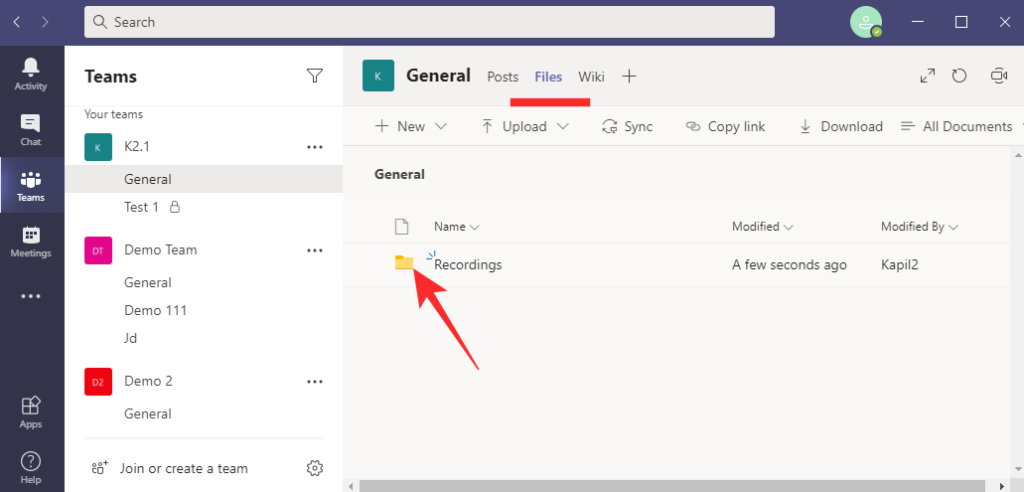
Her vil du være i stand til at se alle de optagelser, der er startet gennem den nævnte kanal. Du kan se optagelserne og dele dem med de tilsigtede medlemmer af din organisation.
Relateret: Microsoft Teams-baggrundsmulighed mangler? Her er, hvordan du løser problemet
Hvordan får man adgang til mødeoptagelser initieret gennem personlige chats?
SharePoint har kun adgang til optagelser initieret gennem kanaler. For private optagelser skal du tjekke OneDrive-mappen. Denne procedure ser selvfølgelig simpel nok ud, men der er stadig en lille hak her: du bliver nødt til at starte optagelsen for at få adgang til den senere. Så hvis du ikke starter optagelsen, skal du bede den anden deltager/initiativtageren om at dele linket til mødet med dig.
Relateret: Download 100+ fantastiske baggrunde til Microsoft Teams
Understøtter Microsoft Teams lokal optagelse?
Lokal optagelse er en af de mest brugte funktioner i Zoom. Det giver selv de gratis brugere mulighed for at smage på den bekvemmelighed, som mødeoptagelser giver. Overraskende nok fandt Microsoft dog ikke funktionen for vigtig nok for sine brugere og har udeladt den med vilje.
Udeladelsen fjerner ikke kun bekvemmeligheden ved at have optagelserne lige ved hånden, men den sikrer også, at kun de betalte abonnenter kan optage deres møder. Så hvis du var på hegnet om at gå premium, tage mødeoptagelser i betragtning, før du træffer beslutningen.
Relateret: 11 måder at løse Microsoft Teams-lyden på, ingen lydproblemer
Hvor går de downloadede filer hen i Microsoft Teams?
Microsoft Teams har en separat fane til at holde styr på alle de filer, du udveksler med personer/kanaler. Disse filer kan også downloades direkte til din pc - hvilket bringer os til dette lille underemne.
Da Microsoft gjorde en stor del af mødeoptagelser, er det ikke svært at se dem gå samme vej med regelmæssige downloads. Heldigvis afholdt udviklerne sig fra at komplicere tingene endnu mere og har sat Windows' 'Downloads'-mappe som standard downloaddestination for alle Microsoft Teams-filer.
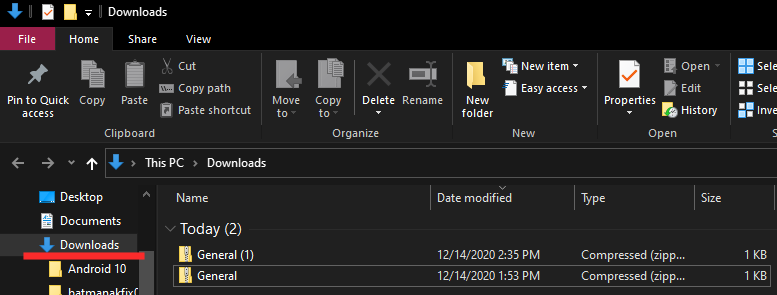
Så næste gang du trykker på download-knappen i Teams, skal du sørge for at gå til mappen 'Downloads' på din Windows-pc for at få adgang til de nyligt downloadede filer.
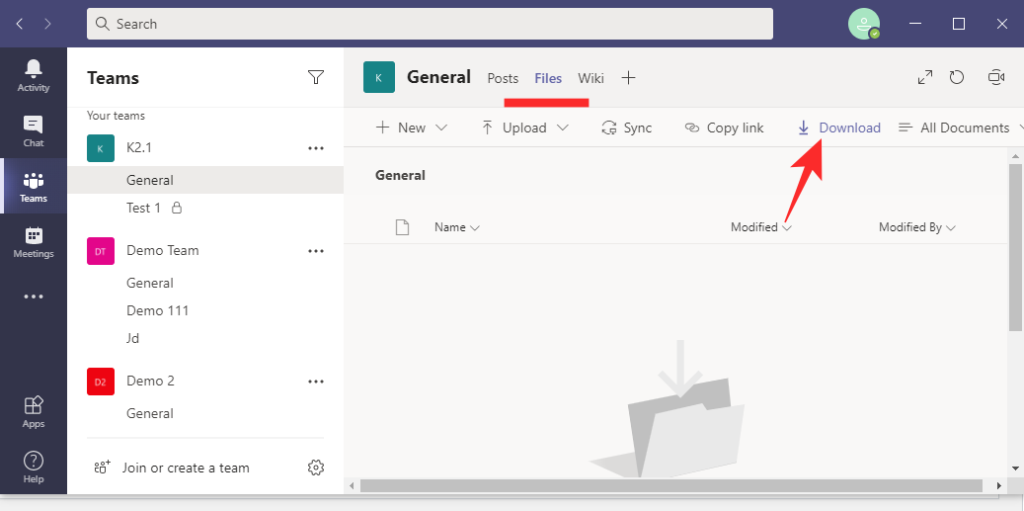
Microsoft Teams viser også en lille prompt efter at have startet en download.
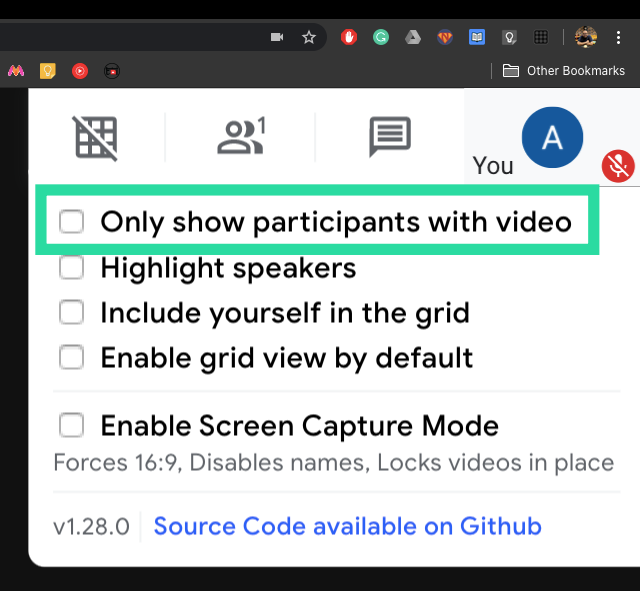
Du kan klikke på denne prompt - normalt fundet i nederste højre hjørne af din skærm - for at gå direkte til mappen 'Downloads' på din pc.
Kan du ændre downloadplaceringen?
Vi har allerede set, at alle de filer, du downloader gennem Microsoft Teams, går direkte til din pc's 'Downloads'-mappe. Placeringen er selvfølgelig nem at få adgang til, men det er måske ikke den bedste løsning for dem, der ønsker at holde deres kanaldownloads adskilt.
Desværre giver Microsoft Teams dig dog ikke mulighed for at indstille downloadmappen manuelt og vil omdirigere alle de downloadede filer til mappen 'Downloads'. Hvis du håber på, at Microsoft kommer med en løsning, vil vi gerne informere dig om, at virksomheden ikke har givet nogen tilsagn om at inkorporere funktionen i fremtiden.
For dem, der har været med Windows gennem årene, er Kontrolpanel en vigtig del af systemet. Her er 9 måder at åbne kontrolpanelet i Windows 11.
Denne blog hjælper læsere med at deaktivere Copilot-funktionen på Windows, hvis de ikke ønsker at bruge AI-modellen.
Post ikke dine billeder gratis på Instagram, når du kan få betaling for dem. Læs og ved, hvordan du tjener penge på Instagram og får mest muligt ud af denne sociale netværksplatform.
Lær, hvordan du nemt redigerer og fjerner PDF-metadata. Denne vejledning hjælper dig med nemt at redigere eller fjerne PDF-metadata på et par nemme måder.
Ved du, at Facebook har en komplet liste over dine telefonbogskontakter sammen med deres navn, nummer og e-mailadresse.
Problemet kan forhindre din computer i at fungere korrekt, og du skal muligvis ændre sikkerhedsindstillinger eller opdatere drivere for at rette dem.
Denne blog hjælper læsere med at konvertere bootbar USB til en ISO-fil ved hjælp af tredjepartssoftware, der er gratis at bruge og beskyttet mod malware.
Løb ind i Windows Defender fejlkode 0x8007139F og fandt det svært at udføre scanninger? Her er måder, hvorpå du kan løse problemet.
Denne omfattende vejledning hjælper med at rette op på 'Task Scheduler Error 0xe0434352' på din Windows 11/10-pc. Tjek rettelserne nu.
LiveKernelEvent 117 Windows-fejl får din pc til at fryse eller uventet gå ned. Lær, hvordan du diagnosticerer og løser det med ekspertanbefalede trin.
Denne blog vil hjælpe læserne med at rette op på PowerPoint, der ikke lader mig optage lydproblemer på en Windows-pc og endda anbefale andre skærmoptagelseserstatninger.
Gad vide, hvordan man skriver på et PDF-dokument, da du er forpligtet til at udfylde formularer, tilføje anmærkninger og nedsætte dine signaturer. Du er faldet over det rigtige indlæg, læs videre!
Denne blog hjælper brugere med at fjerne System Requirements Not Met-vandmærket for at nyde en jævnere og sikrere oplevelse med Windows 11 samt et renere skrivebord.
Denne blog hjælper MacBook-brugere med at forstå, hvorfor problemerne med Pink Screen opstår, og hvordan de løser dem med hurtige og enkle trin.
Lær, hvordan du rydder din Instagram-søgehistorik helt eller selektivt. Genvind også lagerplads ved at fjerne duplikerede billeder med en top iOS-app.
Lær at rette fejlkode 36 Mac på eksterne drev. Fra terminalkommandoer til filtilladelser, opdag løsninger til problemfri filoverførsel.
Jeg kan pludselig ikke arbejde med min HID-klageskærm. Jeg ved ikke hvad der ramte min pc. Hvis det er dig, er her nogle rettelser.
Denne blog hjælper læsere med at løse Runtime Error 76: Path Not Found-problemet på Windows-pc med ekspertanbefalede trin.
Lær, hvordan du nemt gemmer en webside som PDF, og opdag forskellige metoder og værktøjer til at konvertere webindhold til bærbare PDF-filer til offline adgang og deling.
Denne artikel har givet dig en række forskellige løsninger til at løse problemet med WhatsApp-videobeskeder, der ikke virker. God besked!
Her finder du de 10 bedste tastaturgenveje i Windows 10, som kan hjælpe dig i arbejdet, skolen og mere. Læs videre for at lære, hvordan du bruger dem effektivt.
Når du arbejder væk fra dit skrivebord, kan du få adgang til din pc ved hjælp af Windows Remote Desktop Connection. Denne guide hjælper dig med at aktivere og konfigurere indgående fjernskrivebordsforbindelser.
Opdag hvordan du tilpasser museindstillinger i Windows 10 for optimal brugeroplevelse. Juster kontrolfunktioner og hastighed effektivt.
Når du installerer en printer, bør din Windows 10-pc registrere din printer automatisk; trådløst på dit hjemmenetværk, eller tilsluttet printeren direkte til
Lær, hvordan du ændrer din standard Google-konto, og nyd nemheden ved at logge på én enkelt konto. Find hurtigt svar her!
Windows 10 indeholder flere mekanismer til at lære om hardware og software i dit system. For at få de mest detaljerede oplysninger, skal du bruge System Information-værktøjet.
Følg denne guide til, hvordan du ændrer din baggrund og får dit skrivebord til at se positivt unikt ud på Windows 11. Oplev tilpasningsmuligheder for at gøre din Windows 11 unik.
Printere er den perfekte måde at oprette fysiske versioner af elektroniske kvitteringer, fakturaer, formularer, breve og meget mere. Lær hvordan du annullerer udskriftsjobs effektivt.
Denne blog hjælper læsere med at deaktivere Copilot-funktionen på Windows, hvis de ikke ønsker at bruge AI-modellen.
Hvis du vil have Boogie Down Emote In Fortnite Gratis, så skal du aktivere et ekstra lag af beskyttelse, altså 2F-godkendelse. Læs dette for at vide, hvordan du gør det!


























